การค้นหาที่น่าสนใจอาจเป็นหนึ่งในสิ่งที่ดีที่สุดฟีเจอร์บน macOS ระบบปฏิบัติการทั้งหมดมีคุณสมบัติการค้นหา แต่ Spotlight เป็นการค้นหาระบบอย่างสมบูรณ์แบบ ที่กล่าวว่ามันสามารถทำลาย ไม่เกิดขึ้นบ่อยนัก แต่บางครั้งปัญหาการจัดทำดัชนีอาจทำให้การค้นหา Spotlight หยุดทำงาน นี่ไม่ใช่สิ่งที่การรีสตาร์ทอย่างง่ายจะแก้ไข คุณต้องสร้างดัชนีไฟล์ซ้ำเพื่อแก้ไขการค้นหา Spotlight ไม่ทำงานแทน
แก้ไขการค้นหา Spotlight ไม่ทำงาน
เปิด Terminal และเรียกใช้คำสั่งต่อไปนี้
sudo mdutil -a -i off
คุณจะต้องป้อนรหัสผ่านของผู้ดูแลระบบ เมื่อคุณทำแล้วจะปิดการจัดทำดัชนี

ถัดไปเรียกใช้คำสั่งสองคำสั่งต่อไปนี้
sudo launchctl unload -w /System/Library/LaunchDaemons/com.apple.metadata.mds.plist
หากคำสั่งดังกล่าวไม่ทำงานและแทนที่คุณได้รับข้อความว่าไม่สามารถดำเนินการได้เพราะการป้องกันความสมบูรณ์ของระบบมีส่วนร่วมคุณจะต้องบูตเครื่อง Mac ของคุณในโหมดปลอดภัยและปิดการป้องกันความสมบูรณ์ของระบบ
เมื่อดำเนินการเสร็จแล้วให้เรียกใช้คำสั่งอีกครั้งและหลังจากที่เรียกใช้เสร็จเรียบร้อยให้เรียกใช้คำสั่งด้านล่าง
sudo launchctl load -w /System/Library/LaunchDaemons/com.apple.metadata.mds.plist
ตอนนี้คุณสามารถเปิดใช้งานการจัดทำดัชนี Spotlight อีกครั้งด้วยคำสั่งด้านล่าง
sudo mdutil -a -i on
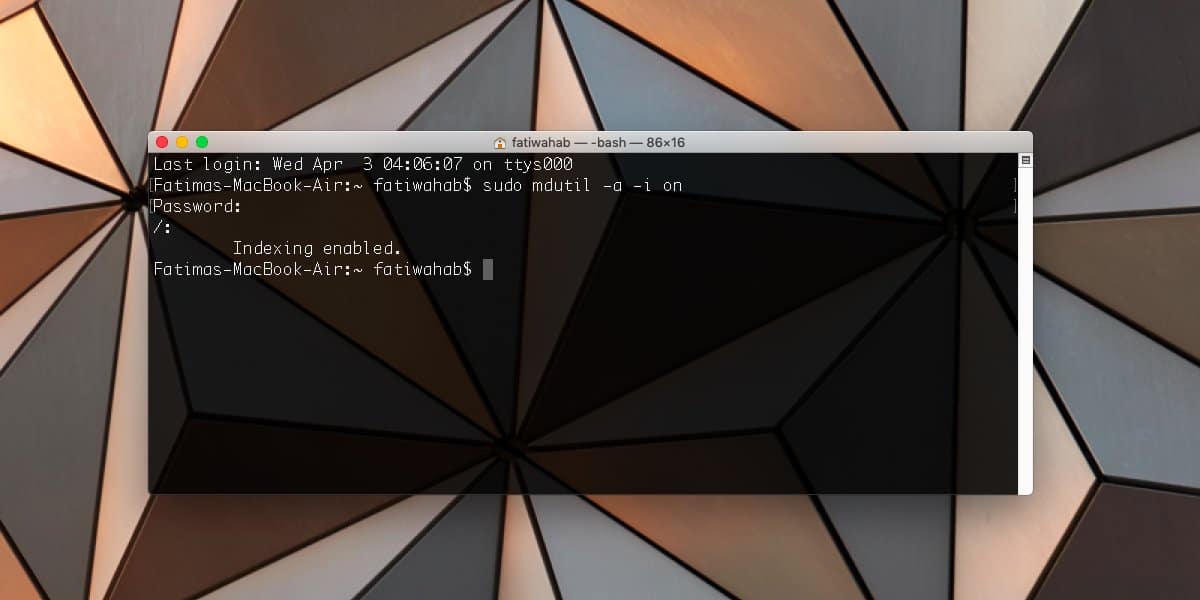
เมื่อเปิดใช้งานการจัดทำดัชนีสปอตไลท์จะเริ่มขึ้นสร้างดัชนีทุกสิ่งบน Mac ของคุณอีกครั้ง อาจใช้เวลาสักครู่ในการสร้างดัชนีทุกอย่างซึ่งเป็นสาเหตุที่ไม่สามารถแก้ไขได้ทันที ใช้ระบบของคุณตามปกติและ Spotlight จะเริ่มทำงานตามที่ควรในอีกสักครู่
การแก้ไขนี้ควรติด สปอตไลท์เป็นคุณสมบัติเก่าที่ได้รับการขัดเกลามาแล้วและหากมันเกิดขึ้นก็มีเหตุผลเฉพาะอยู่เบื้องหลัง คุณลักษณะจะไม่แตกแบบสุ่มเช่นการค้นหาของ Windows ใน Windows 10 หากการค้นหา Spotlight ไม่หยุดหย่อนและคุณจำเป็นต้องสร้างดัชนีไฟล์ใหม่ทุกครั้งเพื่อแก้ไขปัญหานั้นอาจเป็นอย่างอื่น
หลังจากที่คุณแก้ไขการค้นหา Spotlight ไม่ทำงานตรวจสอบให้แน่ใจว่าคุณเปิดการป้องกันความสมบูรณ์ของระบบอีกครั้ง นี่เป็นคุณลักษณะด้านความปลอดภัยที่ได้รับการแนะนำให้รู้จักกับ El Capitan และโดยทั่วไปจะ จำกัด การเข้าถึงไฟล์และโฟลเดอร์สำคัญที่ไม่ จำกัด ซึ่งทำให้ผู้ใช้แอพและ / หรือกระบวนการที่เป็นอันตรายไม่สามารถทำการเปลี่ยนแปลงไฟล์สำคัญในระบบปฏิบัติการได้
แก้ไขด่วน
การเปิดใช้งานและปิดการใช้งานความสมบูรณ์ของระบบการป้องกันเป็นกระบวนการที่ค่อนข้างยาวดังนั้นหากคุณไม่ได้ดำเนินการและต้องการการแก้ไขที่รวดเร็วยิ่งขึ้นคุณสามารถลองใช้คำสั่งแรกและคำสั่งที่สี่ในส่วนก่อนหน้าซึ่งปิดใช้งานและเปิดใช้งานการจัดทำดัชนี มันอาจทำงานได้มันอาจไม่ทำงาน ถ้ามันแก้ไขปัญหาได้แล้วมันก็ดีทั้งหมด ถ้าไม่คุณจะต้องแก้ไขด้วยตัวเอง













ความคิดเห็น